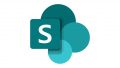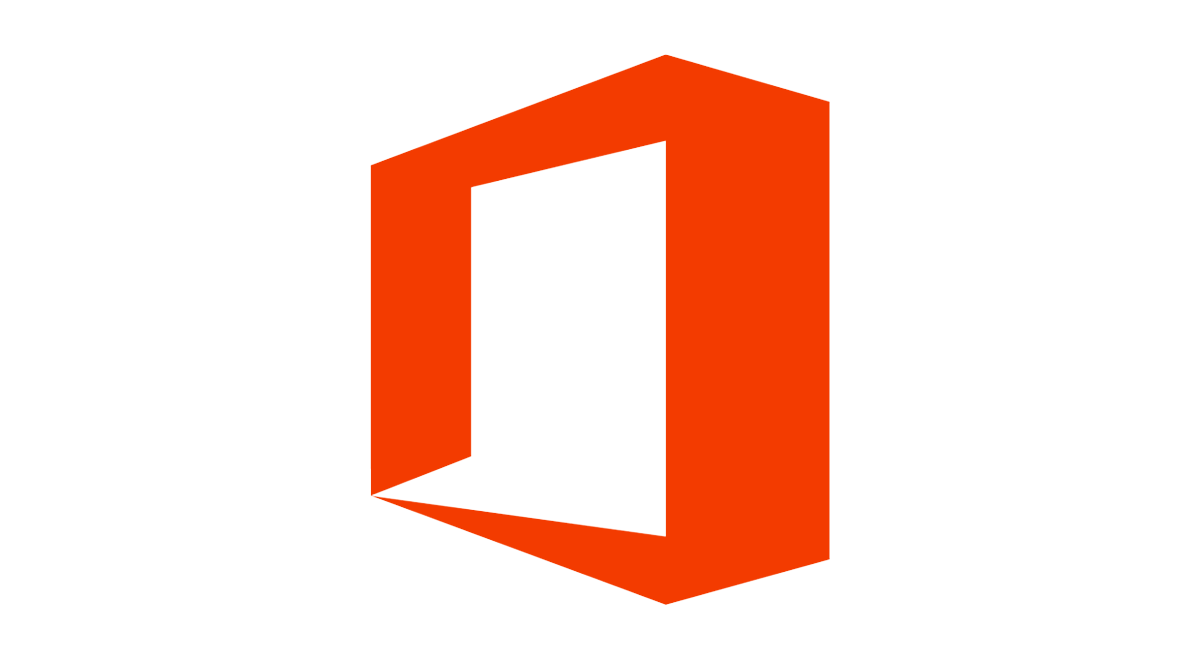
PowerShellのコマンドを使ってTeamsに接続する方法を紹介します。
ポリシーの変更を一括で変更する場合に必要となります。
PowerShellの起動
「Windows PowerShell ISE」を管理者として実行します。
検索で「Powershell」と入力すると、「Windows PowerShell ISE」が候補に出てくるの右クリックします。
「管理者として実行」をクリックしてPowerShellを起動します。
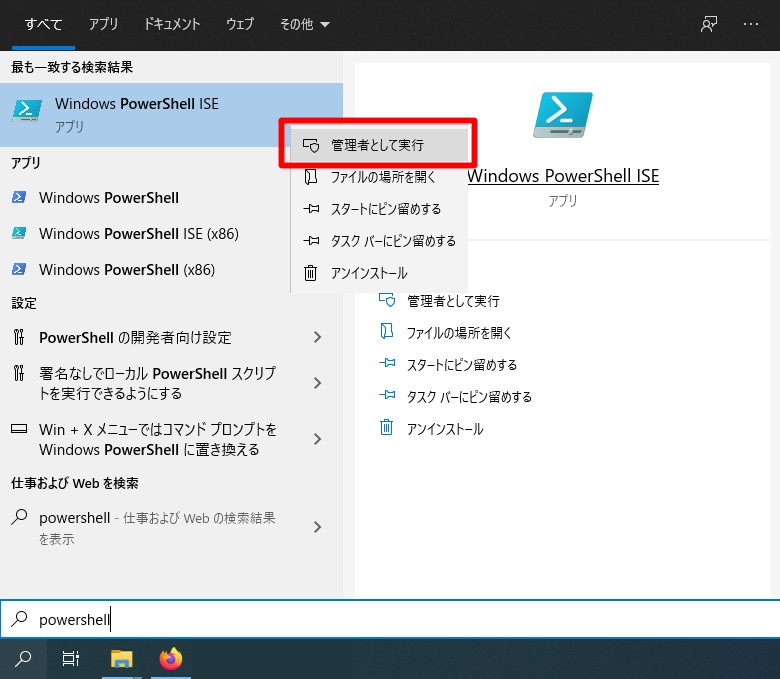
Teams PowerShellのバージョン確認
PowerShellで次のコマンドを入力します。
Get-InstalledModule -Name MicrosoftTeams | Select Name,Version
一致するものが見つかりませんでした
「一致するものが見つかりませんでした」 と表示される場合は、次のコマンドを実行しTeams PowerShellをインストールします。
Install-Module MicrosoftTeams
※「信頼されていないリポジトリ~…」 と表示された場合は、[Y] を入力し、進みます。
Teams PowerShellがバージョン2.0以下
Teams PowerShell がバージョン2.0 以下の場合は、次のコマンドを実行しアップデートします。
Update-Module MicrosoftTeams
Teams PowerShell のバージョンが2.0以上の場合
Teams PowerShellのバージョンが2.0以上の場合は、次のコマンドを実行し、PowerShellを接続します。
Connect-MicrosoftTeams
Microsoftの公開情報です。

Microsoft Teams PowerShell をインストールする - Microsoft Teams
PowerShell コントロールを使用して Microsoft Teams を管理する方法について説明します。